Interfejsy graficzne, zaprojektowane z myślą o wygodzie użytkowników komputerów, paradoksalnie mogą spowalniać i utrudniać realizację wielu codziennych zadań.
W systemie Linux dominującym narzędziem jest linia poleceń. Często okazuje się, że szybszym rozwiązaniem – choć nie zawsze prostszym – jest otwarcie terminala i wprowadzenie komendy, która precyzyjnie wykona zamierzoną operację.
Przedstawiamy zestawienie czynności, które w systemie Linux łatwiej i sprawniej wykonać za pomocą wiersza poleceń niż w środowisku graficznym.
1. Uruchomienie Terminala
Pierwszy punkt na liście to pewnego rodzaju uproszczenie, ponieważ odnosi się do skrótu klawiszowego, a nie do samej komendy. Niemniej jednak, z uwagi na korzystanie z klawiatury, uznajemy go za odpowiedni.
W trakcie testów przeprowadzonych na Manjaro Linux z pulpitem Xfce, stwierdziliśmy, że kombinacja klawiszy Ctrl + Alt + T jest znacznie szybsza niż manewrowanie myszą do narożnika ekranu, otwieranie menu systemowego i poszukiwanie na liście pozycji „Terminal”.
Co więcej, możesz przypisać jeszcze bardziej zwięzłe kombinacje klawiszy, co pozwoli Ci na błyskawiczny dostęp do wiersza poleceń.
2. Ekspresowa analiza wydajności systemu
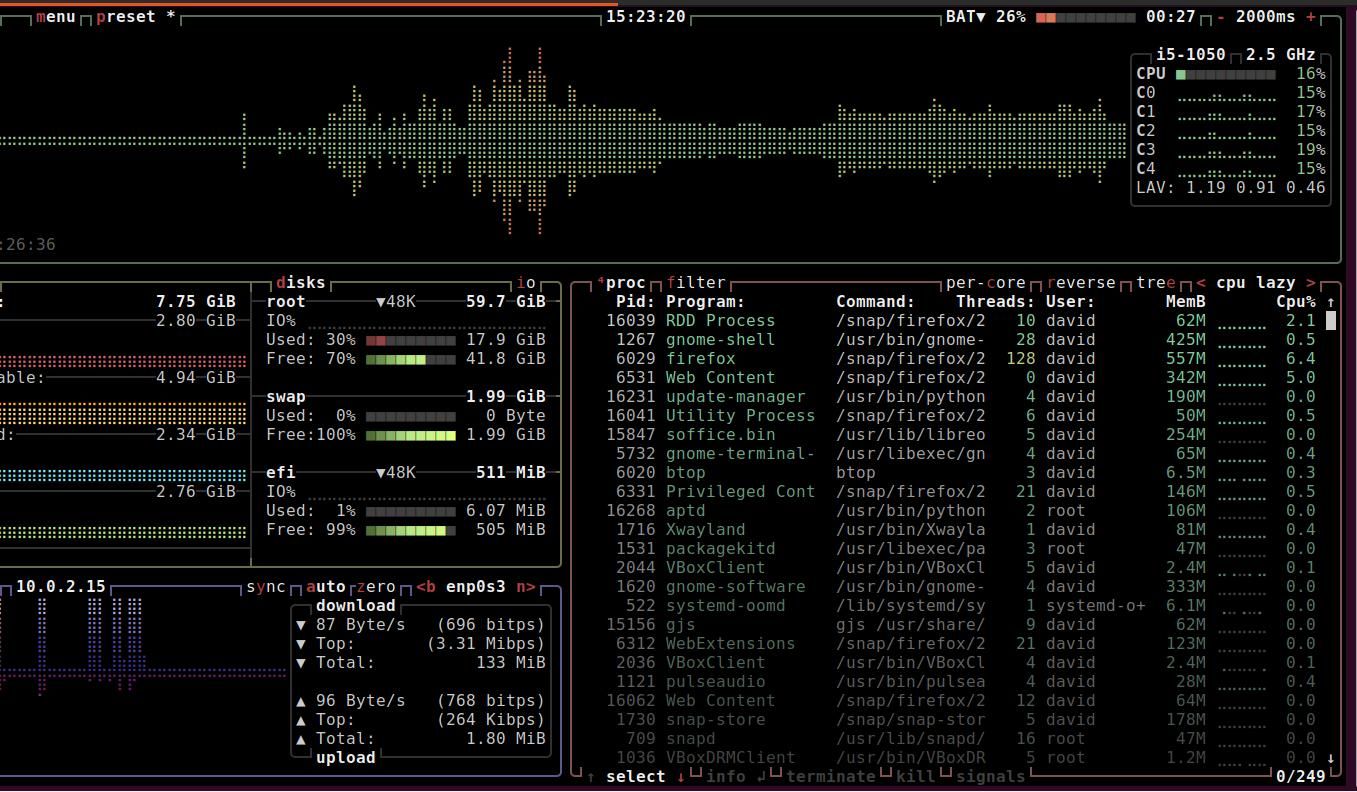
W większości środowisk graficznych istnieją systemowe monitory, jednak ich znalezienie nie zawsze jest intuicyjne. Przykładowo, na naszej wirtualnej maszynie z Manjaro i Xfce, aby uruchomić Htop lub Menedżera zadań, należy przejść przez menu System > System. Choć dostarczają one podobnych informacji, tracisz cenny czas i niepotrzebnie obciążasz nadgarstki.
Znacznie prostszym i szybszym rozwiązaniem jest otwarcie terminala, wpisanie `top`, `htop` lub `btop` i naciśnięcie Enter. Natychmiast uzyskasz wgląd w wykorzystanie pamięci, listę aktywnych procesów, obciążenie procesora i inne dane. To tylko niektóre z narzędzi w wierszu poleceń służących do monitorowania wydajności systemu, a każde z nich można szybko uruchomić z poziomu terminala.
3. Zamykanie niechcianych programów
W sytuacjach, gdy programy działają wadliwie i chcemy je natychmiast zamknąć, z pomocą przychodzi polecenie `killall`, które pozwala na bezproblemowe zakończenie pracy problematycznej aplikacji.
Na przykład, jeśli chcesz zamknąć przeglądarkę internetową Midori, która nie reaguje:
killall midori
…powinno to rozwiązać problem.
4. Kontrola zajętości dysku
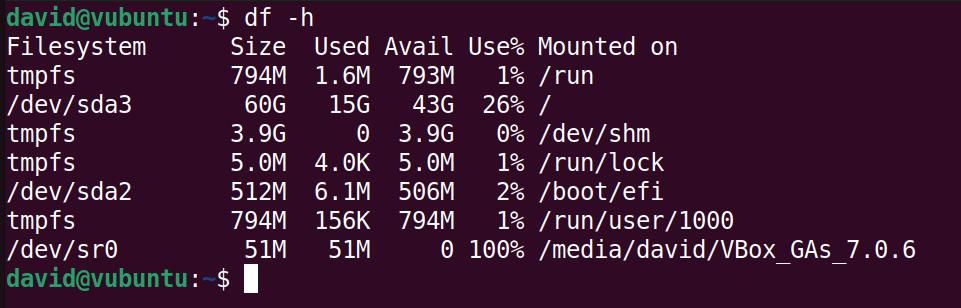
Znajomość ilości wolnego miejsca na dysku w systemie Linux jest kluczowa, aby móc instalować nowe programy, grać w zaawansowane gry i pobierać duże pliki bez ryzyka spowolnienia komputera.
W systemie Ubuntu, wbudowane narzędzie Disk Usage Analyzer można uruchomić poprzez menu System > Narzędzia > Analizator użycia dysku.
Na początkowym ekranie zostaną wyświetlone dyski wraz z informacją o dostępnym miejscu.
Otwierając terminal i wpisując:
df -h
Uzyskasz szczegółowe informacje o dysku, w tym jego całkowity rozmiar oraz wykorzystane i dostępne miejsce dla każdego dysku, partycji, a nawet tymczasowych systemów plików.
5. Błyskawiczne sprawdzanie prognozy pogody
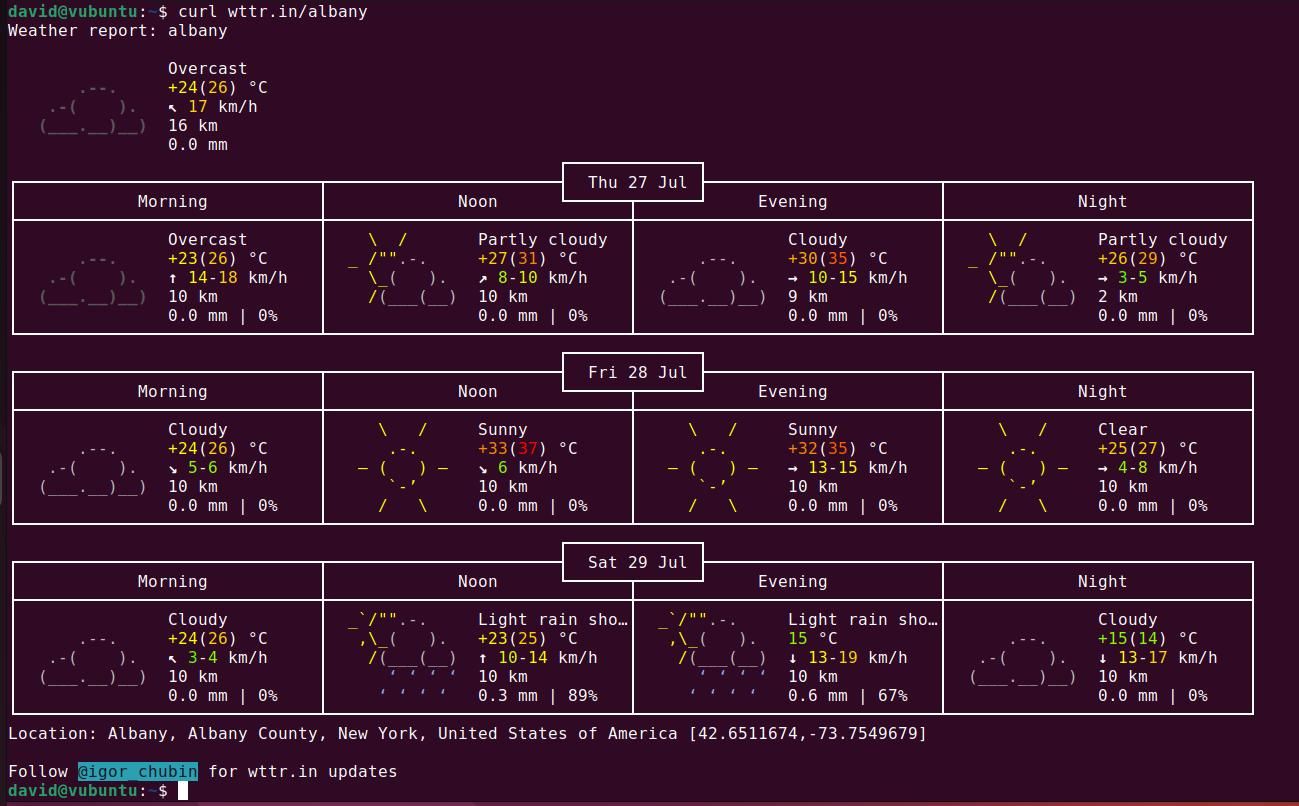
Sprawdzanie pogody może być uciążliwe – wymaga opuszczenia wygodnej kanapy, potknięcia się o okno i odsunięcia zasłon, aby sprawdzić, czy czeka nas słoneczny dzień, czy ulewa.
Alternatywnie, możesz otworzyć przeglądarkę i odwiedzić swoją ulubioną stronę z prognozą pogody, lub skorzystać z dedykowanej aplikacji graficznej.
Jednakże, otwierając terminal i wpisując pojedynczą komendę, możesz otrzymać przejrzystą, trzydniową prognozę dla wybranej lokalizacji, wzbogaconą o grafiki ASCII przedstawiające słońce, deszcz, chmury i błyskawice.
Możesz to osiągnąć za pomocą polecenia `curl`, kierując zapytanie do serwisu pogodowego wttr.in:
curl wttr.in/twoje_miasto
6. Zmiana rozdzielczości ekranu
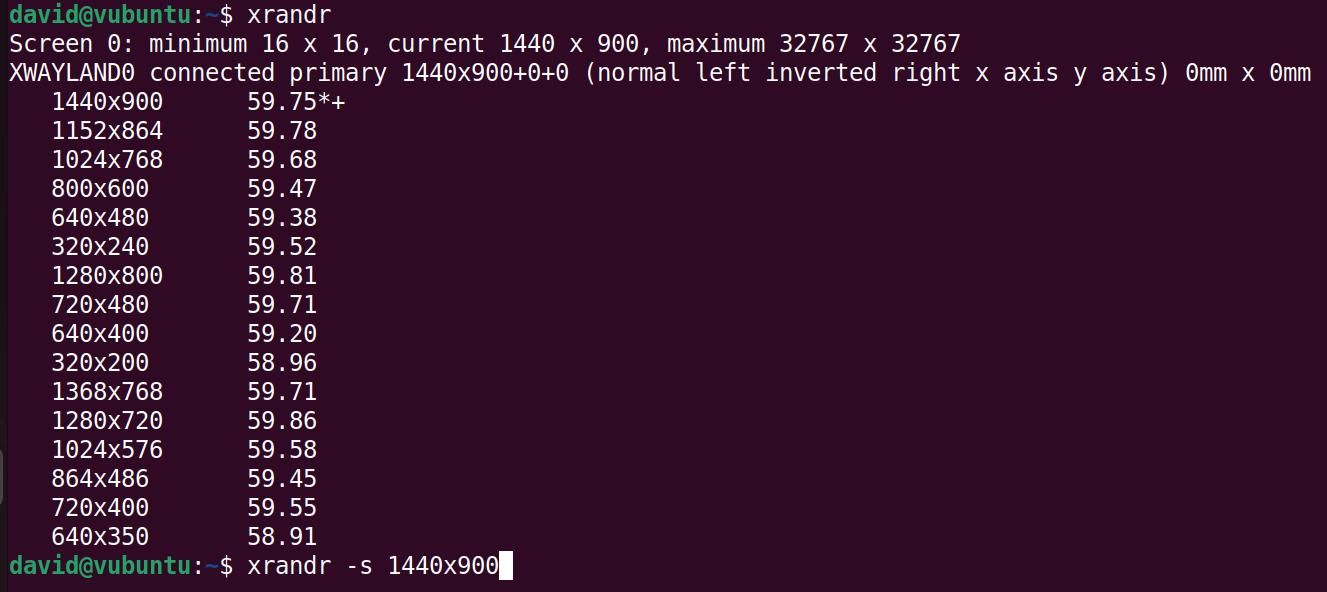
Dostosowywanie rozdzielczości ekranu to czynność, którą możesz wykonywać regularnie, zwłaszcza gdy przygotowujesz zrzuty ekranu do samouczków.
Graficzna metoda zmiany rozdzielczości ekranu różni się w zależności od dystrybucji. Po odnalezieniu odpowiedniego okna, musisz wybrać preferowaną opcję z rozwijanej listy, kliknąć „Zastosuj”, a następnie „Zachowaj zmiany” lub „Przywróć” w pojawiającym się oknie dialogowym.
Zamiast marnować czas na GUI, otwórz terminal i wprowadź:
xrandr
Wyświetli się lista dostępnych rozdzielczości ekranu. Wybierz pożądaną, a następnie ustaw ją za pomocą polecenia:
xrandr -s 1920x1080
Nie pojawia się żadne irytujące okno dialogowe potwierdzenia. Jeśli nowa rozdzielczość nie przypadnie Ci do gustu, możesz po prostu ponownie uruchomić `xrandr`!
7. Transfer plików na serwer
Większość serwerów na świecie działa na systemie Linux, a własny serwer można łatwo uruchomić nawet na prostym Raspberry Pi.
Przesyłanie plików na serwer najczęściej odbywa się za pomocą protokołu FTP (File Transfer Protocol). Dla systemu Linux dostępnych jest wiele solidnych klientów FTP.
Jednak szybszym i bardziej efektywnym sposobem zarządzania serwerem jest wykorzystanie kombinacji narzędzi wiersza poleceń Secure Shell (SSH) i Secure Copy (SCP).
Aby połączyć się z serwerem za pomocą SSH i wykonywać operacje na plikach, wystarczy wpisać:
ssh [email protected]
Podczas kopiowania plików należy użyć:
scp /ścieżka/do/twoich/plików [email protected]:/ścieżka/gdzie/mają/trafić/pliki/
Proste i skuteczne!
8. Tworzenie kopii zapasowych plików Linuksa
Aby chronić pliki przed uszkodzeniem, należy regularnie tworzyć kopie zapasowe i przechowywać je w bezpiecznym miejscu.
Kopiowanie plików na dysk USB to jedna z opcji, a wiele dystrybucji ma wbudowane narzędzia do tworzenia kopii zapasowych. Na przykład, Ubuntu oferuje program „Kopie zapasowe”.
Timeshift to jedno z najlepszych zewnętrznych narzędzi do tworzenia kopii zapasowych w systemie Linux. Umożliwia ono planowanie i tworzenie kopii zapasowych uruchamianych w dogodnym czasie.
Timeshift korzysta z narzędzia `rsync` do tworzenia kopii zapasowych, więc dlaczego nie pominąć pośrednika, używając `rsync` bezpośrednio do tworzenia kopii zapasowych plików na zdalnym serwerze i zaplanować je za pomocą narzędzia `cron`?
9. Instalacja nowego oprogramowania dla systemu Linux
Istnieje wiele sposobów instalowania oprogramowania w systemie Linux, a większość z nich ma interfejs graficzny. Najpopularniejsze dystrybucje są wyposażone w centra oprogramowania, gdzie możesz wyszukiwać i instalować aplikacje.
Jednak sklepy z oprogramowaniem w systemie Linux nie są wolne od problemów. Często borykają się z powolnym działaniem, brakiem reakcji i nie zawsze skutecznym wyszukiwaniem.
Instalacja pakietów za pomocą wiersza poleceń może być bardzo prosta. Przykładowo, w dystrybucjach opartych na Debianie, repozytoria możesz przeszukiwać za pomocą:
apt search nazwa_pakietu
…a wybrany pakiet zainstalować za pomocą:
sudo apt install nazwa_pakietu
Analogiczne narzędzia są dostępne dla Arch Linux, Fedory, openSUSE i Alpine.
Korzystając z wiersza poleceń, można również dodawać oprogramowanie z niestandardowych PPA, a nawet kompilować ze źródeł.
10. Zarządzanie listą zadań
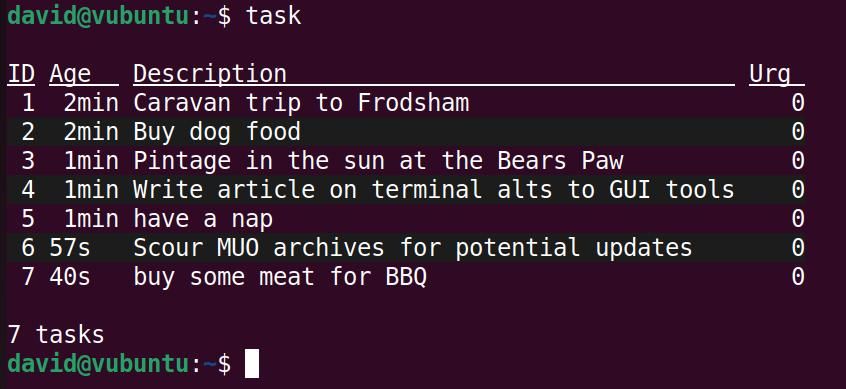
Lista zadań jest niezbędna, jeśli chcemy zrealizować zamierzone cele. Choć można korzystać z Google Keep lub tworzyć własne listy zadań w Arkuszach Google, są one niepotrzebnie skomplikowane.
Taskwarrior to narzędzie wiersza poleceń, które upraszcza zarządzanie listami zadań. Jest dostępne w domyślnych repozytoriach większości popularnych dystrybucji.
Po instalacji, zarządzanie zadaniami jest intuicyjne. Możesz dodać zadanie za pomocą:
task add napisz artykuł dla MUO
Wyświetlić listę zadań za pomocą:
task
Oznaczyć zadanie jako wykonane za pomocą:
task done x
…gdzie x to numer odpowiadający danemu zadaniu.
Dostępnych jest więcej opcji zarządzania zadaniami, jednak te podstawowe wystarczą większości użytkowników. Z pewnością jest to bardziej wydajne niż tworzenie dokumentu w Arkuszach Google!
11. Aktualizacja oprogramowania
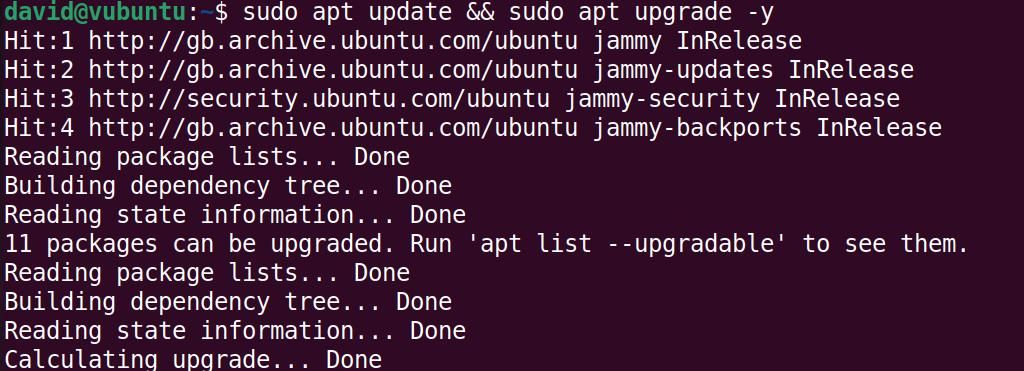
Dystrybucje przyjazne dla początkujących, takie jak Ubuntu, są wyposażone w automatyczny aktualizator oprogramowania. Jego interfejs graficzny pojawia się zwykle w najmniej odpowiednim momencie.
Zamiast polegać na tym narzędziu, czekać na prośbę o podanie hasła i tracić czas, otwórz terminal. Jeśli korzystasz z Ubuntu lub Debiana, wpisz:
sudo apt update && sudo apt upgrade -y
Użytkownicy Archa mogą zamiast tego użyć:
sudo pacman -Syu
12. Przeszukiwanie i oglądanie filmów z YouTube

YouTube to prawdopodobnie największe repozytorium filmów na świecie. Nie musisz jednak uruchamiać przeglądarki ani męczyć się z irytującymi reklamami, aby z niego korzystać.
Możesz użyć `ytfzf` w terminalu do oglądania filmów z YouTube. `ytfzf` to narzędzie wiersza poleceń, które wykorzystuje API Invidious do wyszukiwania żądanego filmu, a następnie używa `yt-dlp` do pobierania i strumieniowania wideo do odtwarzacza `mpv`.
Jest to proste, łatwe i skuteczne. Możesz to zrobić z dowolnego okna terminala.
Efektywniejsza praca w terminalu Linuksa!
Wszystkie 12 opisanych w artykule czynności oferuje łatwiejsze i bardziej efektywne sposoby na wykonanie zadań, do których normalnie używalibyśmy interfejsu graficznego.
Terminal Linuksa nie musi być straszny. Po oswojeniu się z wykonywaniem podstawowych zadań, można znaleźć sposoby na skracanie poleceń, co dodatkowo zwiększa wydajność.
newsblog.pl
Maciej – redaktor, pasjonat technologii i samozwańczy pogromca błędów w systemie Windows. Zna Linuxa lepiej niż własną lodówkę, a kawa to jego główne źródło zasilania. Pisze, testuje, naprawia – i czasem nawet wyłącza i włącza ponownie. W wolnych chwilach udaje, że odpoczywa, ale i tak kończy z laptopem na kolanach.